Hoe u microfoonproblemen in de Messenger-app op de iPhone kunt oplossen
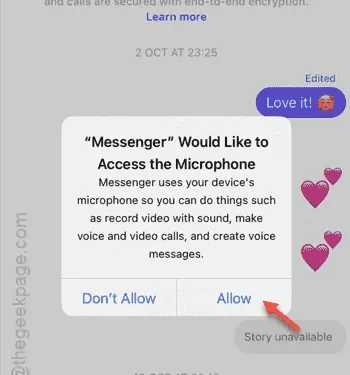
Ervaart u problemen met de microfoon in de Messenger-app op uw iPhone? De microfoon is cruciaal voor alle berichtenservices, en Messenger is daarop geen uitzondering. Hoewel u nog steeds tekstberichten kunt versturen, is de volledige functionaliteit van de app in gevaar zonder de juiste microfoontoegang. Als u op zoek bent naar oplossingen om de microfoonstoring in Messenger aan te pakken, kunnen de volgende stappen u helpen bij het oplossen van het probleem.
Oplossing 1 – Microfoontoegang voor Messenger inschakelen
U moet de microfooninstellingen aanpassen in de Messenger-app.
Stap 1 – Begin met het openen van het menu Instellingen .
Stap 2 – Navigeer naar het gedeelte Apps .
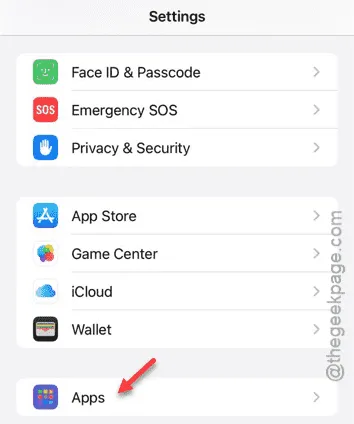
Stap 3 – Zoek en selecteer de Messenger- app in uw lijst met geïnstalleerde applicaties.
Stap 4 – Zodra u de locatie hebt gevonden, tikt u erop om deze te openen .
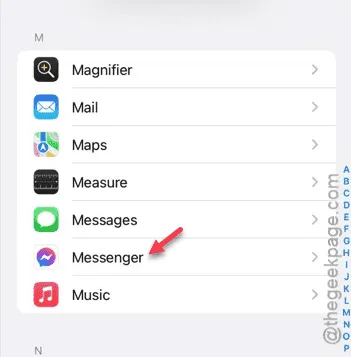
Stap 5 – Zoek naar de instelling “ Microfoon ”.
Stap 6 – Zorg ervoor dat deze instelling op Aan staat.
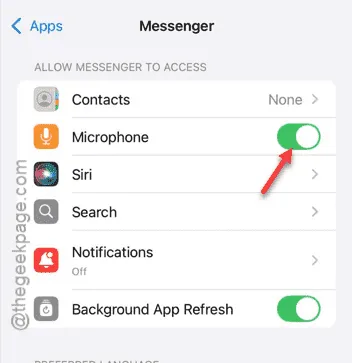
- Minimaliseer het menu Instellingen .
- Start vervolgens de Messenger- app.
- Tik op de chatkop van een vriend om het gesprek te openen.
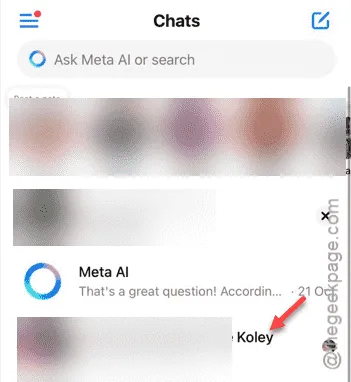
- Probeer een videogesprek te voeren of een spraakmemo op te nemen met uw microfoon.
Deze actie zal de microfoonmachtigingsaanvraag voor Messenger activeren. Klik op “Toestaan” om toegang tot de microfoon te verlenen.
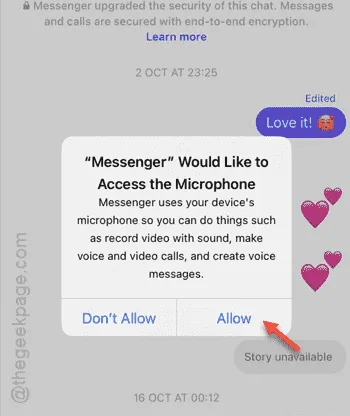
5. Ga terug naar het menu Instellingen om ervoor te zorgen dat de microfoonmachtiging opnieuw is ingeschakeld.
Oplossing 2 – Pas inhoudsbeperkingen voor Messenger aan
Als u Inhouds- en privacybeperkingen hebt ingeschakeld, moet u microfoontoegang voor de Messenger-app toestaan.
Stap 1 – Begin met het openen van de startpagina Instellingen .
Stap 2 – Ga naar het gedeelte ‘ Schermtijd ’.
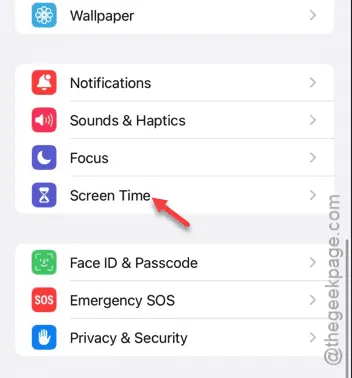
Stap 3 – Navigeer naar het gedeelte ‘ Inhoudsprivacy en beperkingen ’.
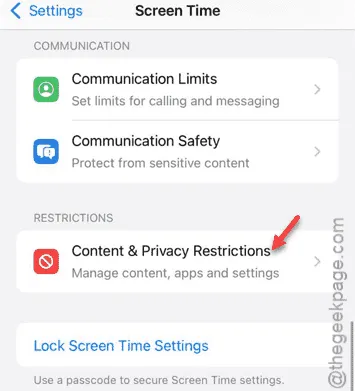
Stap 4 – Open de instellingen van “ Microfoon ”.
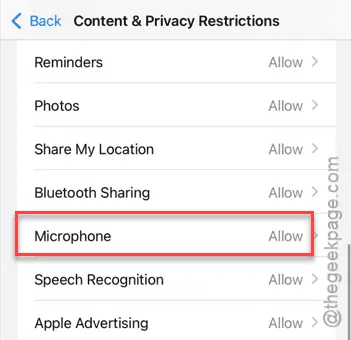
Stap 5 – Activeer de optie “ Wijzigingen toestaan ”.
Stap 6 – Zorg ervoor dat de schakelaar “ Messenger ” is ingeschakeld.
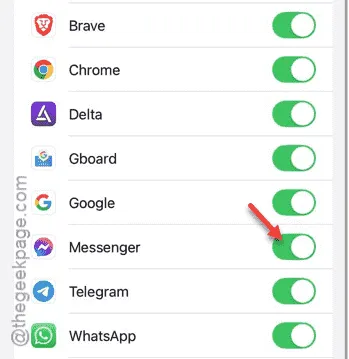
Nadat u deze stappen hebt gevolgd, zou de Messenger-app de benodigde toestemming moeten hebben om toegang te krijgen tot de microfoon op uw iPhone.
Oplossing 3 – Forceer een herstart van uw iPhone
Om het microfoonprobleem in de Messenger-app op te lossen, kunt u proberen uw iPhone geforceerd opnieuw op te starten.
Stap 1 – Sluit alle geopende applicaties op uw apparaat.
Stap 2 – Druk kort op de knop Volume omhoog .
Stap 3 – Druk vervolgens kort op de knop Volume omlaag .
Stap 4 – Houd ten slotte de aan/uit-knop ingedrukt totdat de iPhone opnieuw opstart. Dit wordt aangegeven door een zwart scherm gevolgd door het Apple-logo.
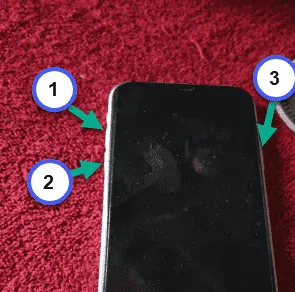
Controleer nadat het apparaat opnieuw is opgestart of het probleem met de microfoon nog steeds bestaat.
Oplossing 4 – Werk de Messenger-applicatie bij
Als er nog updates voor de Messenger-app beschikbaar zijn, zorg er dan voor dat u deze installeert.
Stap 1 – Open de App Store .
Stap 2 – Typ “ messenger ” in de zoekbalk.
Stap 3 – Selecteer de Messenger- app in de zoekresultaten.
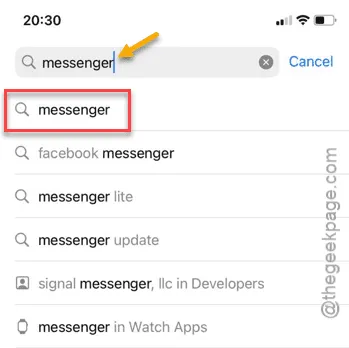
Stap 4 – Tik op de knop “ Bijwerken ” als deze beschikbaar is.
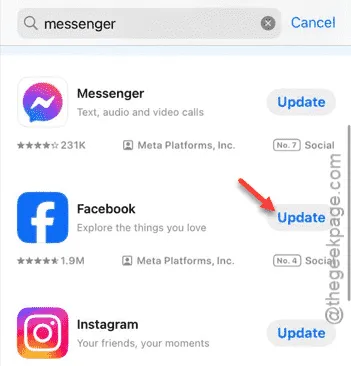
Na de update zou het microfoonprobleem in Messenger opgelost moeten zijn. Controleer of dit uw probleem oplost.



Geef een reactie